Capcut으로 만드는 5분안에 끝나는 쉬운 SNS쇼츠 만들기 (2)
이번 포스팅에서는 Capcut에서 텍스트를 편집하고 요소에 부드러운 애니메이션을 넣는 방법을 알아보겠습니다. 글꼴과 색상에 따라서 사용자의 눈길을 잡아둘 수 있습니다! 잘 보고 따라해보세요.
1. 텍스트 꾸미기
왼쪽 상단 [텍스트]를 클릭 후 [텍스트 추가]를 클릭하면, [기본 텍스트]가 나옵니다.
마우스로 편집창의 원하는 타임라인에 드래그하면 영상 트랙위에 [기본 텍스트] 트랙이 생성됩니다.
방금 만든 [기본 텍스트] 트랙(갈색 블럭)을 클릭하시면, 오른쪽에 텍스트의 모양을 설정하는 패널이 나옵니다.
글꼴 크기, 볼드, 대소문자, 문자 간격, 정렬 등 많은 부분을 세밀하게 편집할 수 있습니다. (편집하려는 블럭이 선택된 상태에서 조정하셔야 반영이 됩니다)
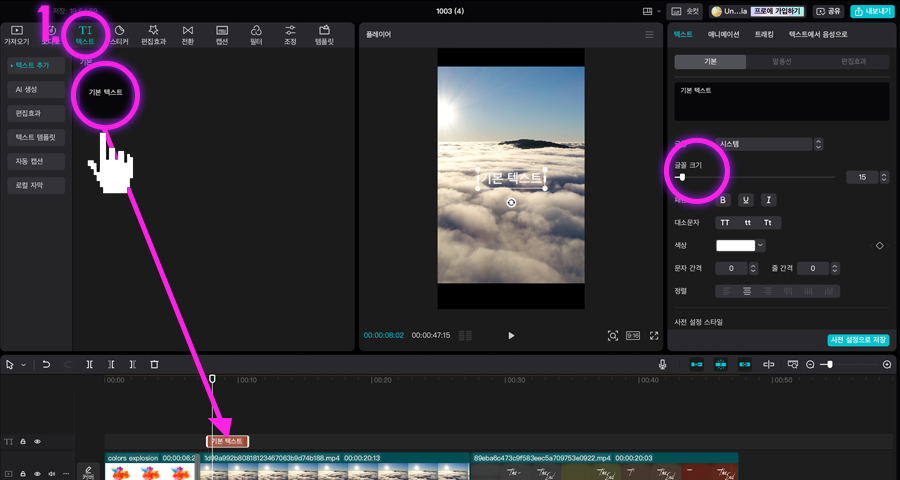
2. 글꼴 선택하기
영상의 타이틀이 제일 시청자의 시선을 끄는 요소입니다.
글꼴도 여러가지 선택하실 수 있습니다. 저작권 문제를 피하고 싶으시면 [상업적]을 선택해 주세요.
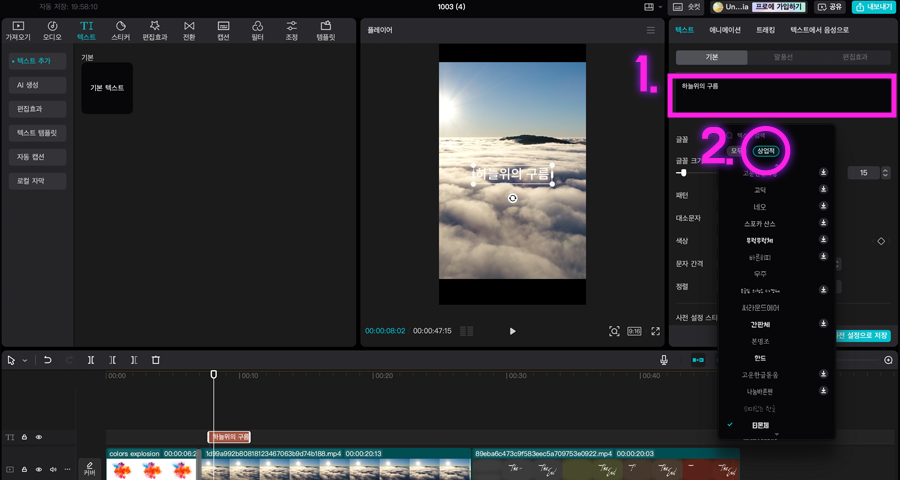
3. 글꼴 색상 및 테두리 편집하기
글꼴이 배경위에서 잘 보이게 하기 위해서 테두리나 배경을 많이 사용합니다.
테두리의 두께, 색상, 글자의 배경색을 설정해서 멋진 타이틀을 만들어보세요!
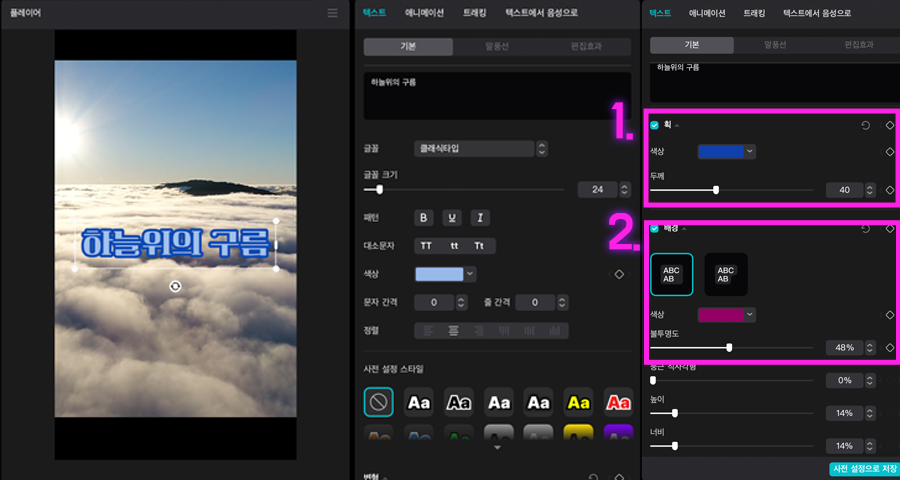
4. 글꼴에 애니메이션 효과 넣기
타이틀이 나타나고 사라질때 자연스러운 효과를 주기위해 애니메이션을 넣습니다.
별것 아닌 것 같지만, 전문적으로 보이는 효과가 있어서 계속 영상을 시청하게 하는 요소가 될 수 있습니다.
Pro라고 라벨이 되어 있는 것을 제외하고 다 사용하실 수 있습니다.
Pro 체험을 선택하셨거나 구독중이신 경우는 모두 사용하실 수 있습니다.
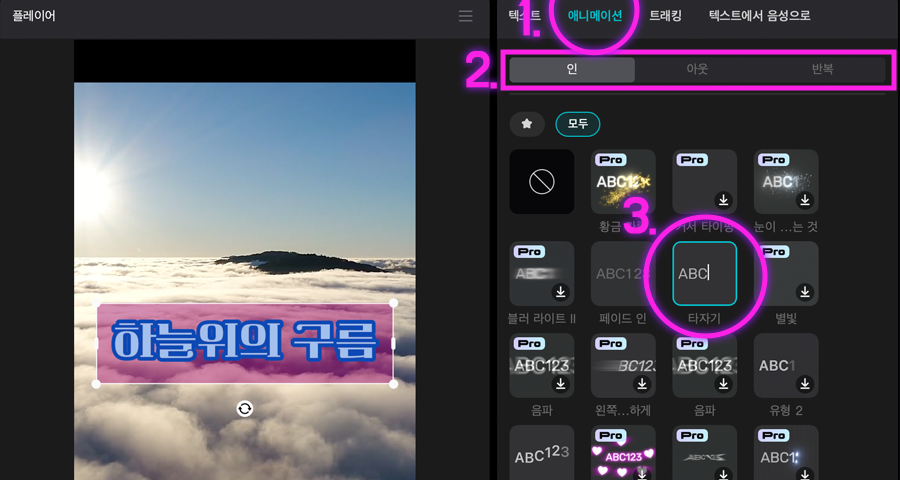
다음 블로그에서 만나요!

